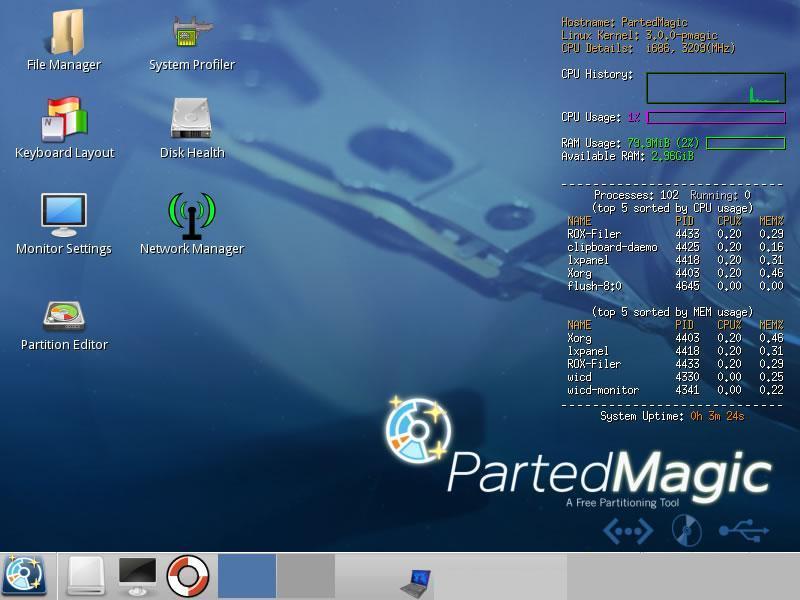I. Introduction à Ultimate Boot CD
Ultimate Boot CD (UBCD) est un CD bootable contenant une panoplie d'outils pouvant se révéler d'une grande utilité lorsque le système refuse de démarrer. Fourni sous la forme d'une image ISO à graver, il intègre des outils de test du disque dur, de la mémoire, des logiciels de partitionnement et bien d'autres. Ce tutoriel a pour but de présenter les différents outils que propose UBCD.
II. Explications
1 - Démarrage de Ultimate Boot CD
Tout d'abord, assurez vous dans votre Bios d'avoir bien réglé la séquence de Boot (démarrage) de votre PC afin qu'il démarre bien sur votre CD en premier. Pour ceux qui auraient un peu plus de mal avec ceci, normalement il vous faut appuyer sur une touche, par exemple "Suppr" pour certain Bios ou "F2", "F12", etc.. il se peut d'ailleurs que cette touche soit indiquée au démarrage, par exemple par une phrase comme ceci : "Press F2 to enter Setup". Ensuite, il vous faudra chercher un menu qui permet de régler la séquence de boot (souvent appelé boot) et indiquer en "first boot" (premier démarrage) votre lecteur de CD-ROM. Une fois ceci fait, quittez votre bios en sauvegardant les changements.
2 - Le Menu de UBCD
Comme vous pouvez le voir, l'interface est basique : vous avez les différents menus listés. Pour accéder à l'un d'eux, il vous suffit de le sélectionner et d'appuyer sur la touche Entrée de votre clavier.
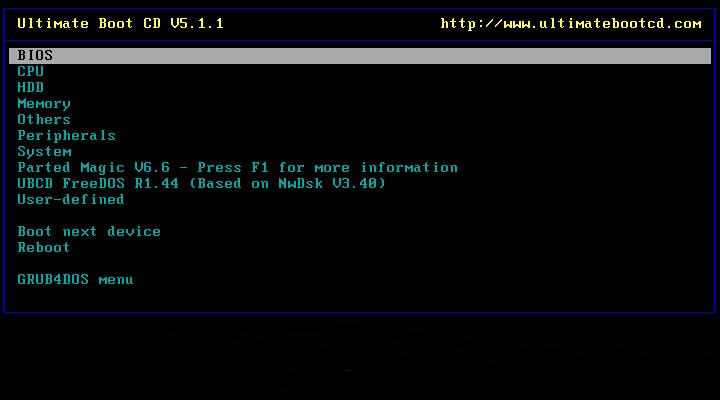
Précisons maintenant les différents menus :
BIOS : Vous trouverez ici différents outils relatifs au BIOS.
CPU : Vous trouverez ici différents outils pour votre processeur.
HDD : Vous trouverez ici différents outils pour votre disque dur.
Memory : Vous trouverez ici différents outils pour la mémoire RAM.
Others : Vous trouverez ici un antivirus et un outil réseau.
Peripherals : Vous trouverez ici des outils types périphériques (cdrom, écran...).
System : Vous trouverez ici différents outils systèmes.
Parted Magic : Ensemble d'outils sous un un environnement Linux permettant notamment de partitionner votre disque dur.
UBCD FreeDOS : Pour démarrer l'ordinateur en mode DOS.
User-defined : Pour ajouter des outils à votre cd de UBCD (réservé aux utilisateurs confirmés).
Boot next device : Pour démarrer sur le prochain périphérique de la séquence de démarrage de l'ordinateur, par exemple le disque dur.
Reboot : Pour redémarrer l'ordinateur.
GRUB4DOS menu : Un menu pour gérer le multiboot.
Voyons maintenant de plus près ce que contiennent ces différents menus, nous nous intéresserons aux principaux outils de UBCD.
3 - Les outils de UBCD
1 - BIOS
En rentrant dans le menu BIOS, vous trouverez des outils pour votre BIOS notamment pour récupérer, supprimer des mots de passe BIOS... Je vous conseille de manipuler cela avec précaution, réservé donc aux utilisateurs avertis.
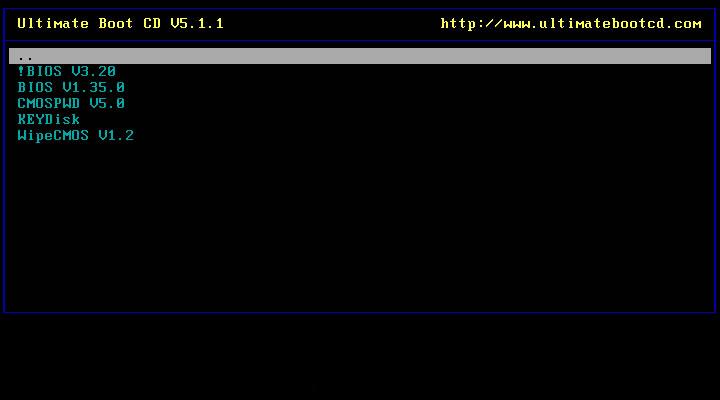
Note : Pour revenir à l'écran principal de UBCD, sélectionnez les deux petits points comme ci-dessus et appuyez sur la touche Entrée de votre clavier.
2 - CPU
Dans ce menu, vous trouverez des outils qui permettent d'avoir des informations précises sur votre CPU (processeur) et d'effectuer des tests sur ce dernier, par exemple en cas de défaillance susceptible de celui-ci.
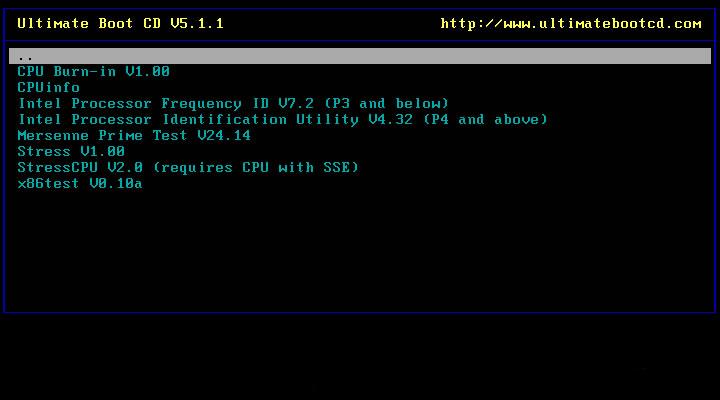
3 - HDD
Ici, sont répertoriés différents outils :
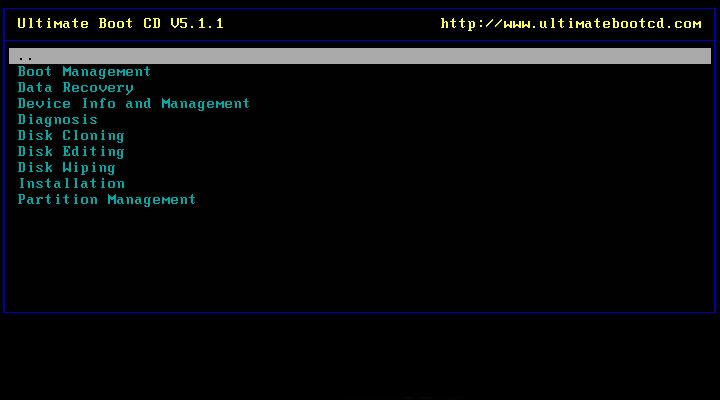
Boot Management : outils pour gérer le secteur de démarrage de votre disque dur.
Data Recovery : outils de récupération de données.
Device Info and Management : outils pour avoir des informations précises sur le disque dur ou gérer celui-ci.
Diagnosis : outils de diagnostic permettant d'effectuer des tests de votre disque dur et d'avoir un résultat précis sur les types d'erreurs rencontrées.
Disk Cloning : outils pour cloner un disque dur (par exemple copier l'intégralité de celui-ci sur un second disque dur)
Disk Editing : outils pour en savoir plus sur le disque dur notamment les tables de partitions, avoir des détails précis sur les clusters de celui-ci, gérer les sécteurs de démarrage etc..
Disk Wiping : outils pour supprimer complétement des données en réécrivant en plusieurs passes par exemples, pour formater en bas niveau... Attention avant d'effectuer un formatage bas niveau, soyez certain que cela est utile, utilisez ceci que dans le cas où vous pensez que votre disque dur est défectueux et qu'il ne peut être réparé autrement.
Installation : outils d'installation de disque dur, de formatage, de gestion de partition..
Partition management : outils de partitionnement de disque dur.
Exemple d'utilisation de ce menu :
vous souhaitez effectuer un diagnostic de votre disque dur de marque Western Digital, sélectionnez alors Diagnosis, puis vous trouverez une liste d'outils avec à côté mentionné les différentes marques de disque dur compatibles avec ces derniers. Pour l'exemple, il faudra donc choisir un outil où est mentionné Western Digital.
4 - Memory
Ici, vous trouverez différents programmes qui ont tous une fonction similaire, c'est à dire celle de tester votre mémoire RAM en cas de défaillance susceptible de celle-ci. Le plus connu parmi cette liste est Memtest. Il faudra le laisser tourner le temps d'une nuit par exemple, pour effectuer efficacement le diagnostic.
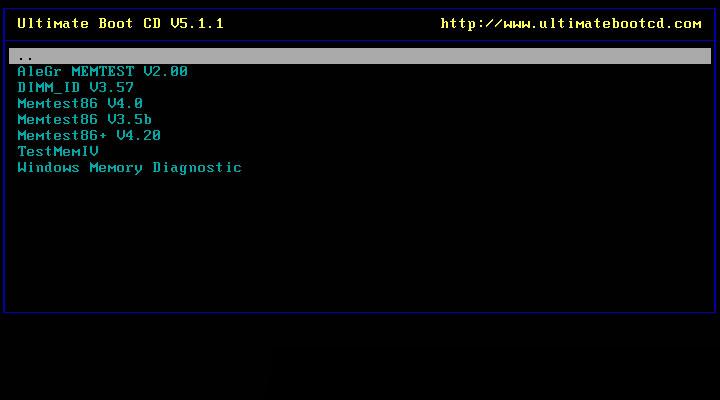
5 - Others
Vous avez un outil réseau de transfert de données par un câble série standard, celui-ci ne devrait pas vous être très utile.
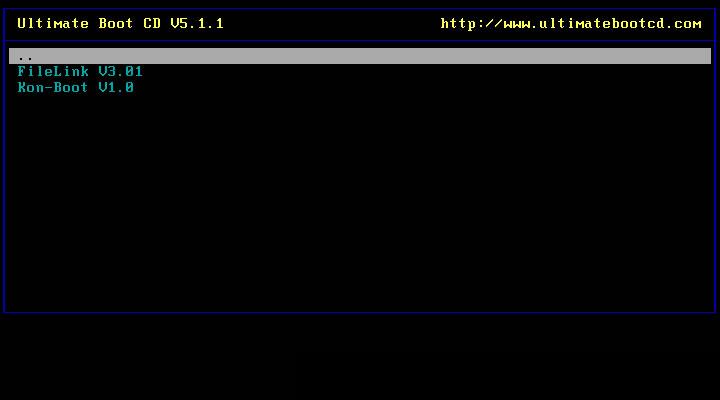
6 - Peripherals
Ici, vous avez différents outils pour lecteur CDROM (afficher des informations utiles, générer un indice de performance..) ou encore un outil du nom de CHZ Monitor-Test pour rechercher d'éventuels pixels défectueux sur l'écran.
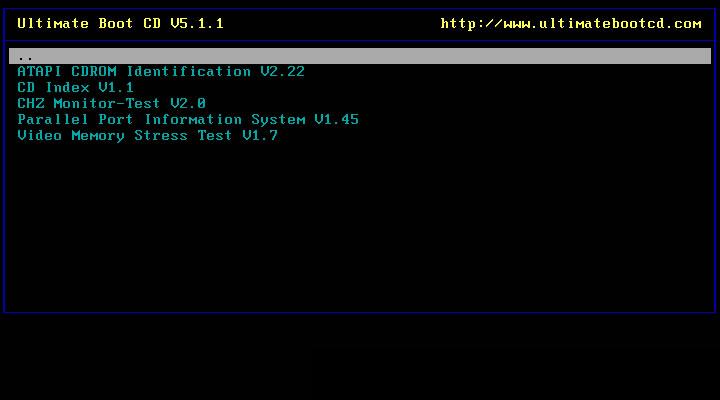
7- System
Vous trouverez ici différents outils systèmes, pour avoir des informations détaillées sur le matériel de votre ordinateur (cpu, mémoire, disque dur, carte graphique, bios, carte mère, etc...).
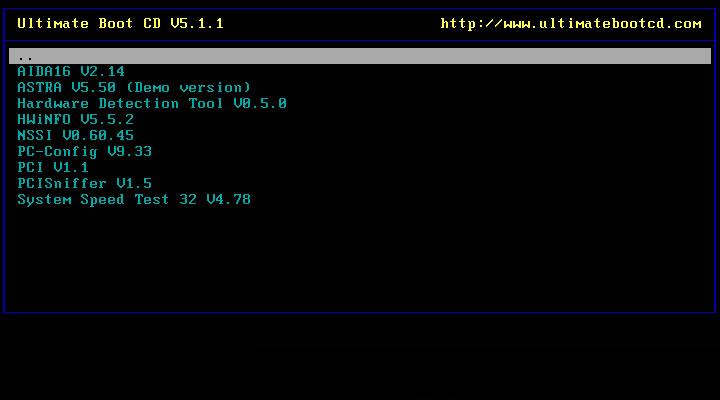
8- Parted Magic
Enfin, dernier outil très intéressant d'UBCD, PartedMagic. Il s'agit là d'un système de type "Live-cd" sous Linux qui vous permettra notamment de partitionner votre disque dur de manière simple et rapide via l'utilitaire Gparted intégré, de cloner des disques, de récupérer et sauvegarder des données grâce à l'intégration de nombreux outils.